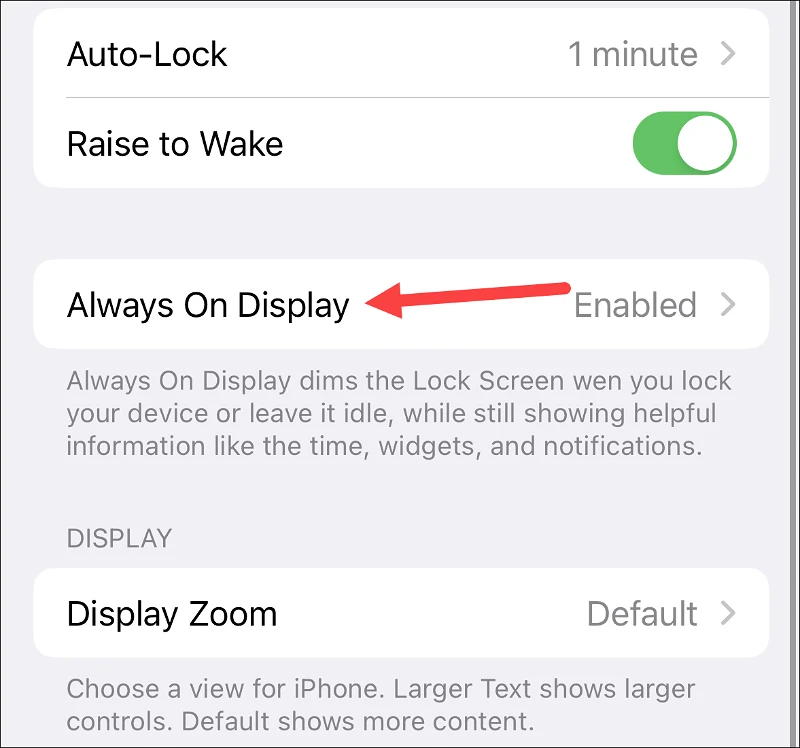iPhone 14 Pro の画面が機能しなくなります。
iPhone 14 Proと14 Pro Maxはシリーズ化されています iPhone 14 常時表示のディスプレイを備えており、これが iPhone 14 や 14 Plus を含む他のすべての iPhone とは一線を画しています。 しかし、これらのディスプレイは、他の一部のスマートフォンで宣伝されてきたAlways On Display機能の単なる改良ではありません。
メモを見逃した場合は、ここに要約があります。 iPhone 14 Pro (14 Pro Max も含めて読んでください) は文字通り常時表示のディスプレイを備えています。 14 Pro モデルの AOD は、ロック画面の色あせたバージョンを表示します。 通知とウィジェットの下には信じられないほど色あせた背景が含まれています。 これにより、Android デバイスの常時表示ディスプレイよりも目立つようになりました。 サムスン または、背景がモノクロまたは黒のピクセル。
Apple の画面デザインにおける常に独自性を称賛する人もいますが、このデザインは万人向けではありません。 ユーザーの中には、小さすぎる、色が邪魔でわかりにくいと感じることがあります。 何か問題が発生し、誤って常時表示モードが有効になった場合でも、安心してご利用いただけます。 Apple この問題の解決策を見つけました。
iPhone で設定アプリを開き、[ディスプレイと明るさ] に移動します。
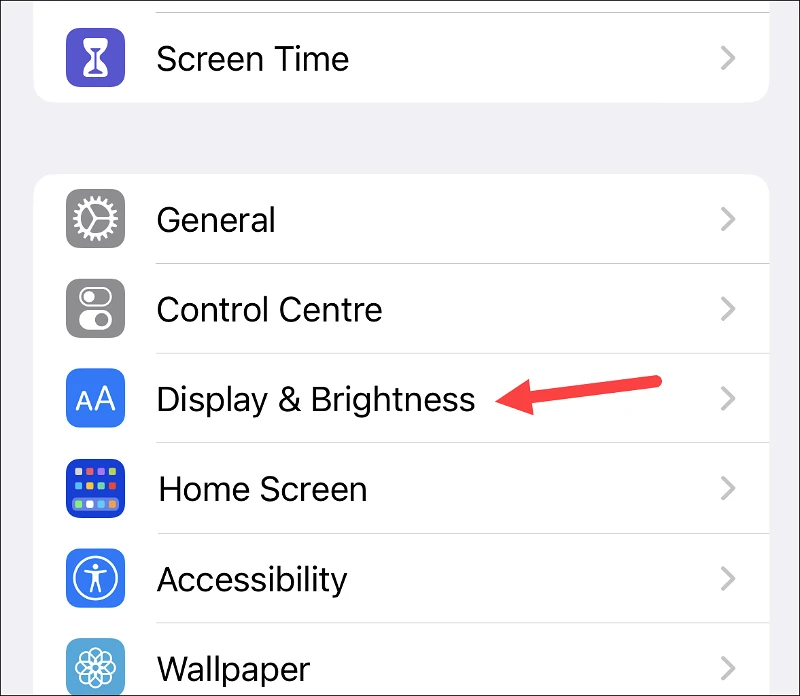
「常に表示」オプションをクリックします。
以前に無効にした場合は、Always On Display のトグルをオンにします。
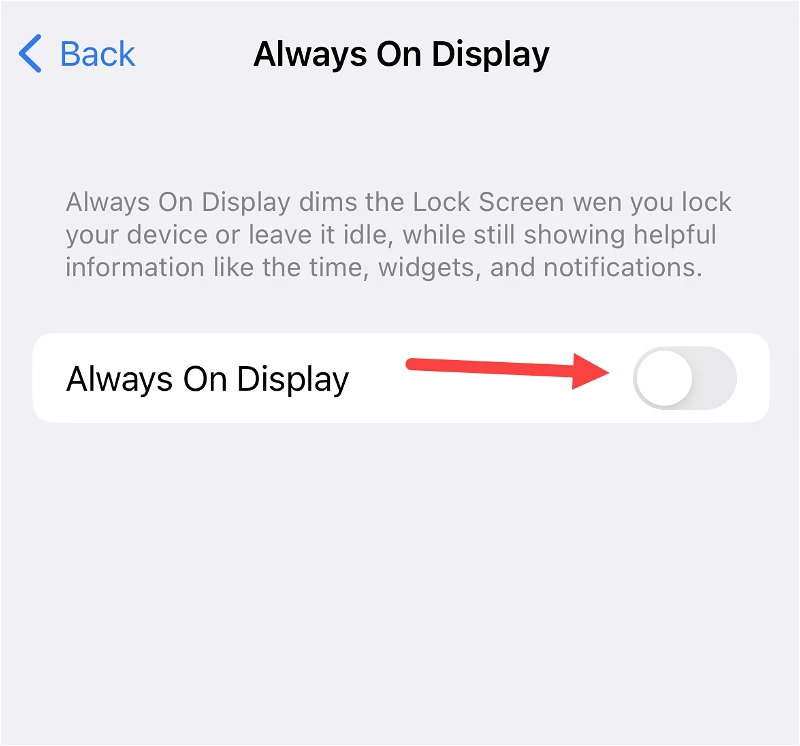
次に、[壁紙を表示] の横にあるトグルをオフにします。
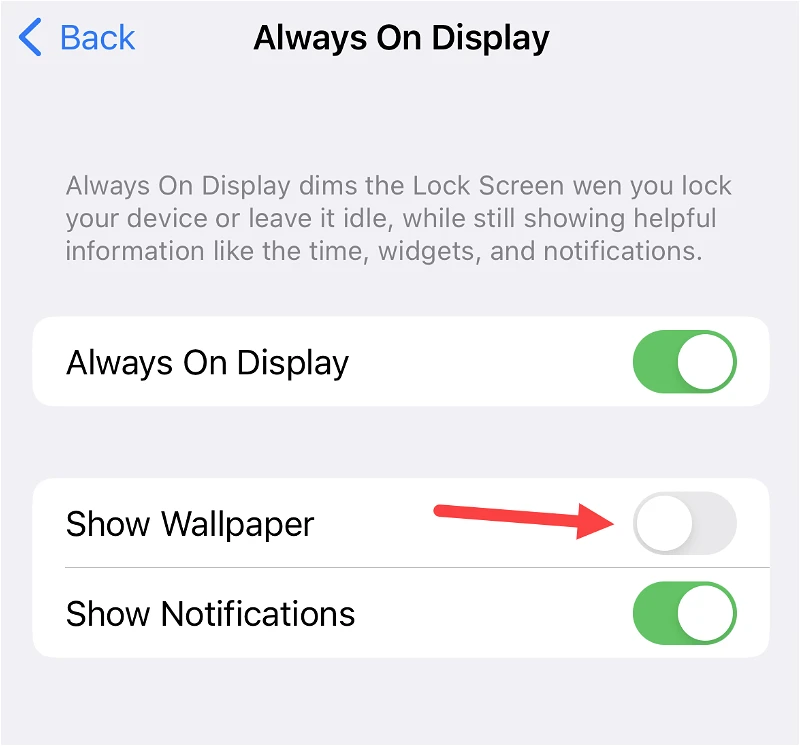
常時表示モードがアクティブになると、携帯電話の画面は黒くなり、時計、新しいウィジェット、通知のみが表示され、ロック画面の壁紙は表示されません。 さらに、「通知を表示」オプションをオフにするだけで、Always On Display での通知の表示をキャンセルできます。
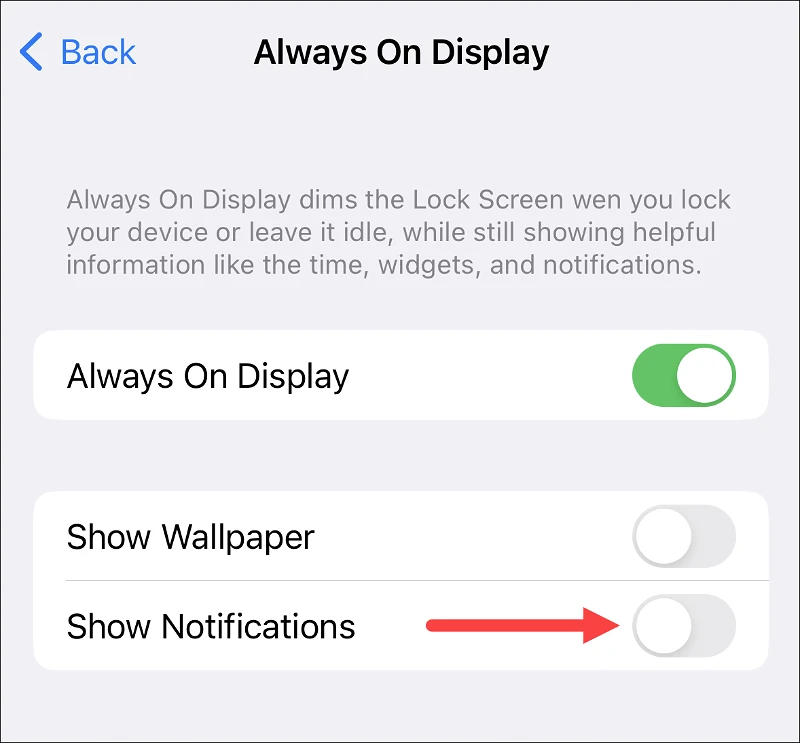
はい、どうぞ。 このように表示されず、壁紙も表示されない、iPhone 14 Pro の Always On 画面を取得するのに必要なのはこれだけです。 壁紙を元に戻したいときはいつでも、トグルをオンに戻してください。
また読む: iPhoneで写真から背景を削除する方法
質問と回答-
はい、iPhone 14 シリーズの iPhone 14 Pro および 14 Pro Max の常時表示のフォント サイズを変更するには、電話機のテキスト設定を調整します。 [一般設定] > [表示と明るさ] > [テキストとサイズ] に移動してテキスト設定にアクセスし、必要に応じてテキスト サイズを調整します。 テキスト サイズを変更すると、Always On Display だけでなく、電話機上のあらゆる場所のテキスト サイズに影響することに注意してください。
現時点では、iPhone 14シリーズのiPhone 14 Proおよび14 Pro MaxではAlways On Displayの文字色を変更することはできませんが、フォントの明るさや文字サイズはディスプレイ設定から変更できます。